Caso você encontre um problema em que o controle remoto da sua Nikai TV pare de funcionar, uma alternativa viável é utilizar um aplicativo remoto compatível para servir como um controle remoto virtual. Atualmente, não há um aplicativo remoto oficial dedicado disponível para a Nikai TV. Consequentemente, você pode optar por aplicativos como Google TV, LG ThinQ ou VIDAA Smart TV, dependendo do sistema operacional da sua TV. Este guia descreve as etapas necessárias para controlar sua Nikai TV usando esses aplicativos remotos.
Usando o aplicativo Google TV para controlar sua Nikai Android TV
Para começar, certifique-se de que tanto o seu Android ou iPhone quanto a Nikai TV estejam conectados à mesma rede Wi-Fi.
1. Baixe o aplicativo Google TV no seu dispositivo Android pela Google Play Store . Alguns dispositivos Android podem já ter esse aplicativo pré-instalado. Para usuários de iPhone/iPad, acesse o aplicativo pela App Store .
2. Abra o aplicativo no seu dispositivo móvel e selecione o recurso Controle remoto da TV .
3. O aplicativo apresentará uma interface de conexão exibindo todos os dispositivos disponíveis. Escolha sua Nikai TV na lista.
4. Você verá uma solicitação de pareamento na tela da sua TV contendo um código. Insira esse código de pareamento no aplicativo remoto e clique em Pair .
5. Após o pareamento, seu smartphone ganhará controle sobre a TV, e a interface remota será exibida automaticamente no seu dispositivo.
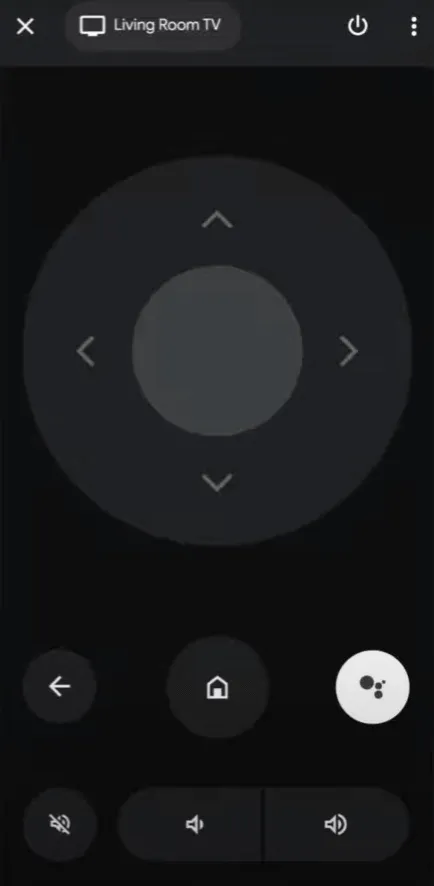
6. Agora você pode navegar e controlar sua Nikai Android TV sem esforço com os botões de navegação, o D-pad ou os comandos de voz disponíveis no aplicativo remoto.
Controlando a Nikai webOS TV com o aplicativo LG ThinQ
Baixe o aplicativo LG ThinQ na Google Play Store para usuários do Android ou encontre-o na App Store para usuários do iPhone.
1. Certifique-se de que seu dispositivo móvel e a Nikai TV estejam conectados à mesma rede WiFi.
2. Abra o aplicativo LG ThinQ e toque no botão Adicionar (+) .
3. Selecione o ícone de TV na página seguinte, e o aplicativo procurará televisores conectados à sua rede doméstica.
4. Selecione sua Nikai webOS TV nos dispositivos exibidos e insira o código de pareamento no aplicativo. Toque em OK para concluir o processo de pareamento.
5. Siga as instruções exibidas na tela para finalizar o emparelhamento.
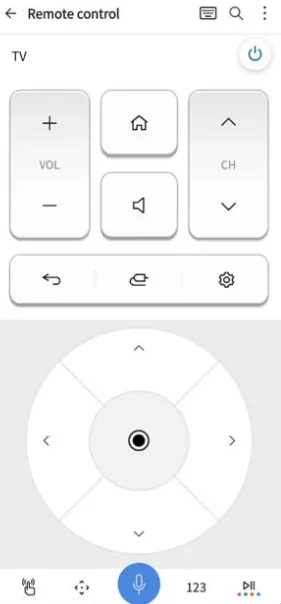
6. Uma vez conectado, utilize a interface remota para controlar sua Nikai webOS TV remotamente.
Gerenciando Nikai VIDAA TV por meio do aplicativo VIDAA Smart TV
Instale o aplicativo VIDAA no seu dispositivo Android ou iPhone a partir da Google Play Store ou da App Store . Certifique-se de que tanto sua Nikai VIDAA TV quanto seu smartphone estejam conectados à mesma rede WiFi.
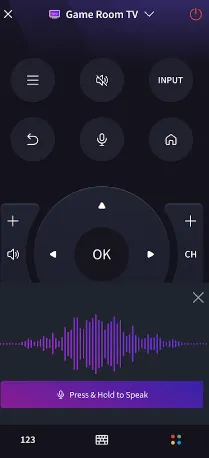
1. Abra o aplicativo VIDAA no seu telefone e toque em Permitir para habilitar as permissões necessárias.
2. Na tela de boas-vindas, clique na opção Connect Device . Sua Nikai VIDAA TV deve ser exibida. Se não aparecer, toque em Add New Device .
3. Selecione sua TV Nikai VIDA e insira o PIN exibido na sua televisão.
4. Após o pareamento bem-sucedido com o aplicativo remoto, toque na opção remota na base da tela para abrir a interface remota.
Dessa forma, você pode gerenciar facilmente sua TV Nikai VIDAA no conforto do seu sofá.
Usando aplicativos de controle remoto infravermelho para controle de TV Nikai
Se você possui uma Nikai TV não inteligente, os aplicativos remotos mencionados anteriormente não serão eficazes. Em tais casos, aplicativos remotos infravermelhos que emitem sinais IR são sua melhor aposta. O único requisito é que você tenha um dispositivo Android com um IR blaster integrado, permitindo que o aplicativo funcione de forma semelhante a um controle remoto físico. Abaixo estão alguns aplicativos remotos IR compatíveis com a Nikai TV:
- Controle remoto Nikai TV (por Illusions Inc)
- Controle remoto para Nikai TV (por Technoskip)
- Controle remoto de TV Nikai (por Sidra Alveena)
Perguntas frequentes
Crédito das imagens: Smarttvremoteguru.com
Deixe um comentário